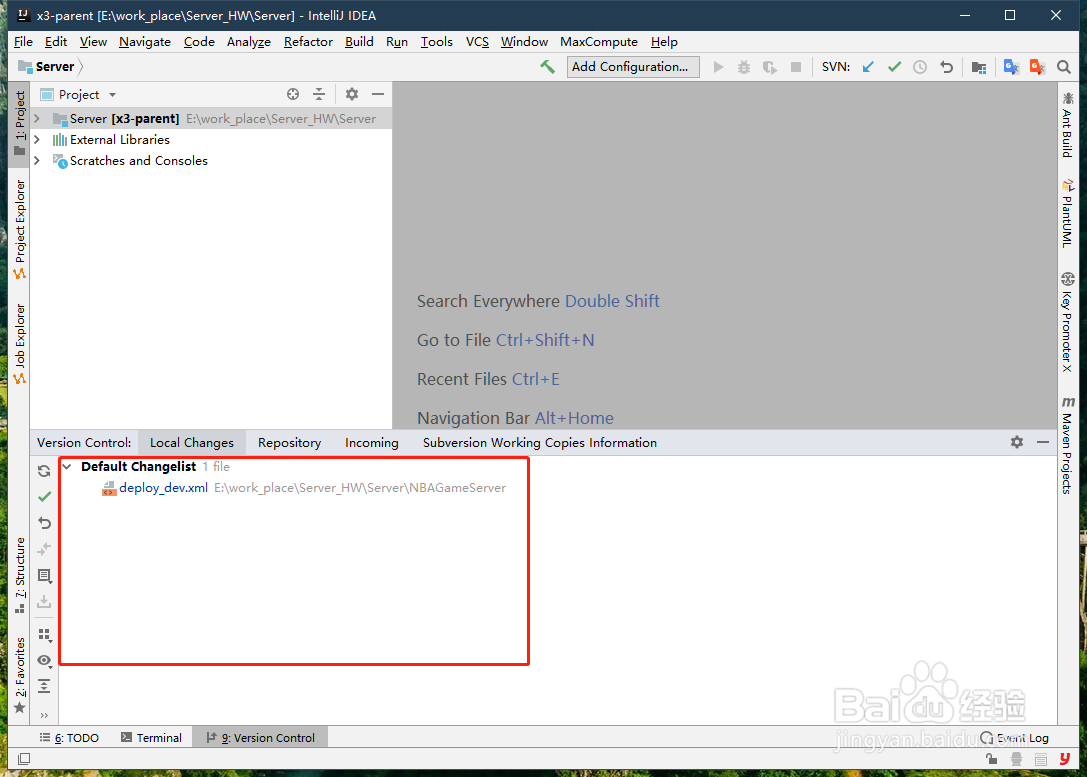1、在桌面上双击打开IntelliJ IDEA。

2、打开之后点击导航栏上的“File”->“Open”。
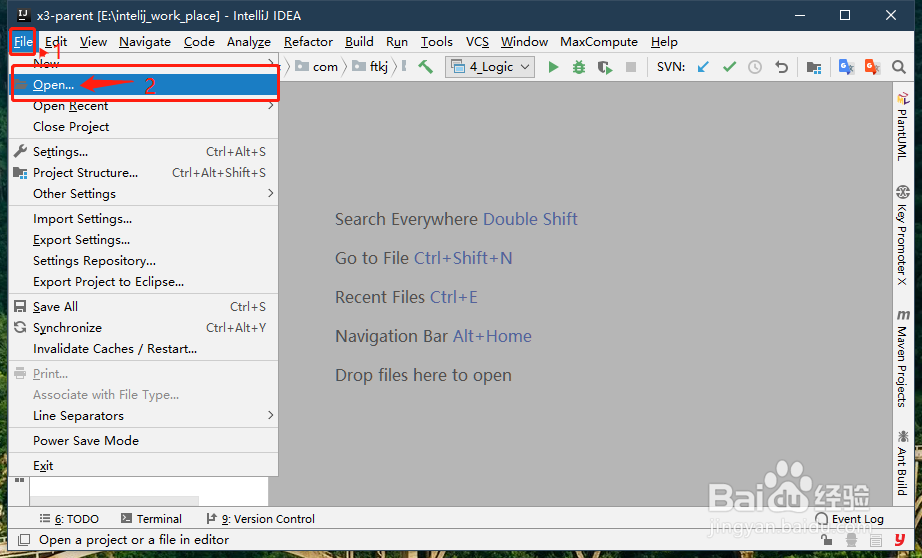
3、选择需要导入的项目,之后点击“OK”按钮。
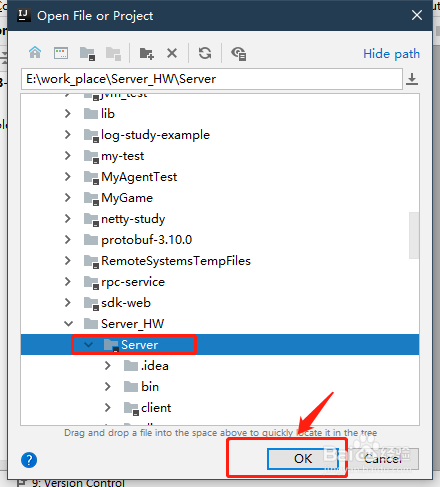
4、项目成功导入之后,点击导航栏上的“View”->“Tool Windows”,可以看到“Version Control”选项是灰色不可选,说明项目没有受到IntelliJ IDEA的版本控制svn管理。
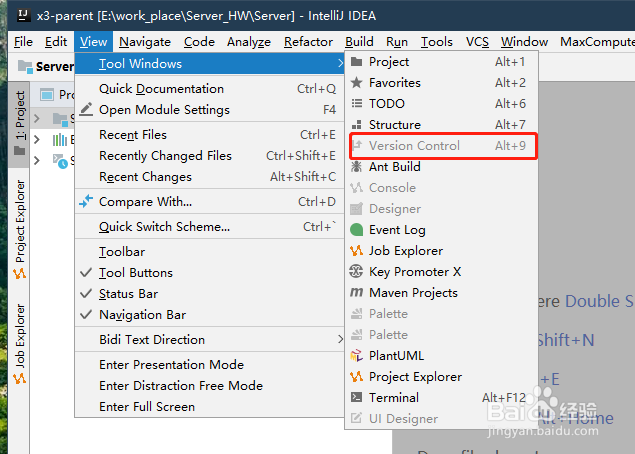
5、导航栏上点击“File”->“Settings”,打开之后点击“Version Control”,按图所示,点击VCS下选择“Subversion”,最后点击“OK”按钮。
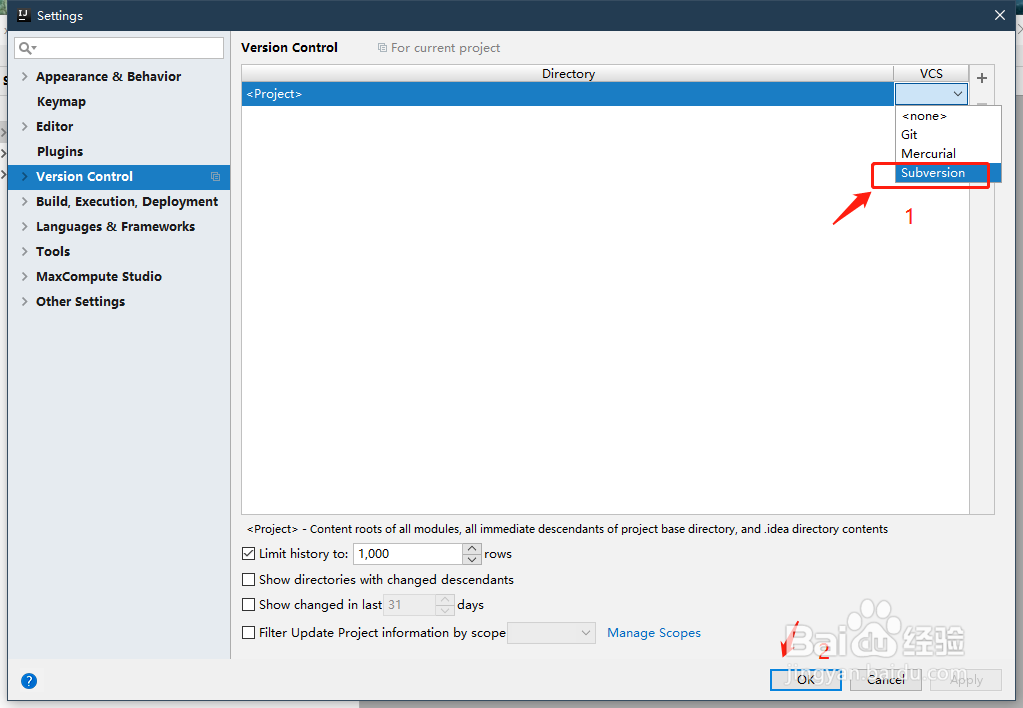
6、查看导航栏上的“View”->“Tool Windows”,可以看到“Version Control”选项是可选的深色了,导入的项目就被svn关联到了。
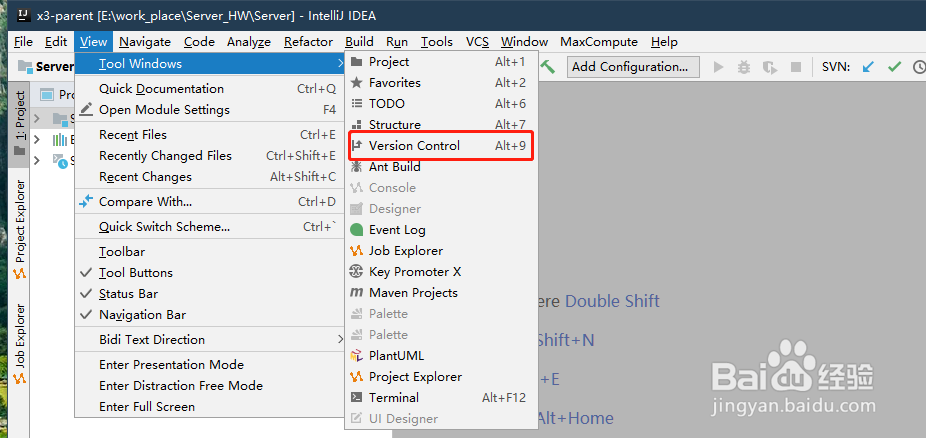
7、按快捷键 Alt + 9 打开 Version Control窗口,可以看到修改的变动文件了。导入项目就完成了。